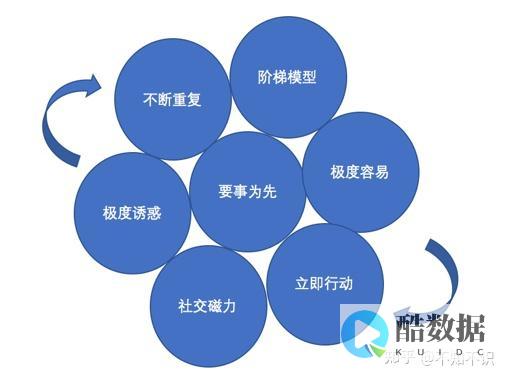
服务器 磁盘管理 与 文件权限设定
一、磁盘管理
磁盘分区与卷
1.1 基本磁盘和动态磁盘
基本磁盘 :是Windows操作系统中最常见的一种磁盘类型,可以包含主分区、扩展分区和逻辑驱动器,每个基本磁盘最多只能创建四个主分区,或者三个主分区和一个扩展分区。
动态磁盘 :基本磁盘的升级版本,提供了更灵活的存储管理功能,动态磁盘可以跨越多个物理硬盘创建卷,支持数据冗余和容错能力,阵列可以通过动态磁盘来实现。
1.2 卷的类型
简单卷 :由单个物理磁盘上的未分配空间组成,是最基本的卷类型。
跨区卷 :由多个物理磁盘上的未分配空间组成,用于提高存储容量和性能。
带区卷 :将数据分条存储在两个或更多物理磁盘上,以提高读写性能。
镜像卷 :数据在两个物理磁盘上有完全的副本,提供数据冗余和容错能力。
RAID-5卷 :具有数据和奇偶校验的容错卷,分布在三个或更多的物理磁盘上,奇偶校验用于在阵列失效后重建数据。
1.3 文件系统
FAT(File Allocation Table) :适用于较小的卷,不支持大文件和高级安全特性。
FAT32(Enhanced File Allocation Table) :支持更大的卷和文件,但仍有最大文件大小限制。
NTFS(New Technology File System) :推荐用于大于32GB的分区,支持高级安全特性、文件加密、磁盘配额等。
磁盘配额管理
磁盘配额是一种限制用户使用硬盘空间的机制,可以防止某个用户或组占据过多硬盘空间,导致其他用户无法正常使用。
2.1 启用磁盘配额
通过“我的电脑”右键菜单进入“管理”,选择“存储”下的“磁盘管理”,右键点击需要设置配额的卷,选择“属性”,然后在“配额”选项卡中勾选“启用配额管理”。
2.2 设置配额限制和警告级别
可以设置每个用户的磁盘空间配额限制和警告级别,当用户接近配额限制时,系统会发出警告。
2.3 生成配额报告
管理员可以定期生成配额报告,监控磁盘空间的使用情况。
磁盘性能优化
为了提高服务器的响应速度和数据传输速度,可以进行以下性能优化:
3.1 磁盘缓存
利用磁盘缓存技术,将常用的数据存储在内存中,减少磁盘I/O操作。
3.2 磁盘阵列
使用RAID技术,通过多块硬盘的组合提供数据冗余和性能优化。
3.3 磁盘排列
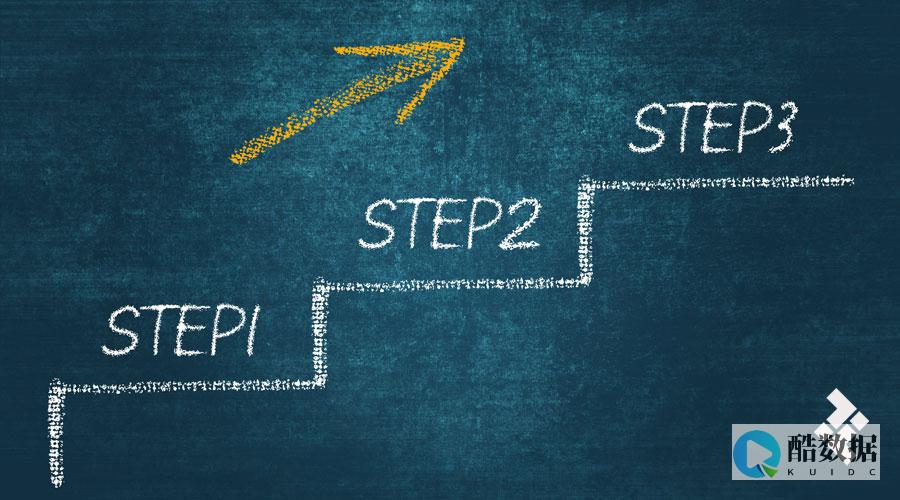
合理排列磁盘的顺序,可以提高磁盘的访问速度和效率。
二、文件权限设定
文件系统权限
文件系统权限决定了哪些用户可以访问、修改和执行文件和目录,常见的文件系统包括NTFS、FAT32等。
1.1 NTFS权限
NTFS权限包括读取、写入、执行等,可以为不同的用户和组设置不同的权限。
1.2 FAT32权限
FAT32权限相对简单,只支持基本的读取和写入权限。
文件夹权限设定
2.1 查看当前权限
使用命令行工具(如ls -l或dir)查看当前文件夹的权限设置。
2.2 决定所需权限
根据需求决定哪些用户或用户组需要对文件夹进行读、写或执行访问权限。
2.3 设置权限
使用chmod命令(在Linux/Unix上)或icacls命令(在Windows上)设置文件夹权限,要为所有用户给予读和执行权限,可以使用命令
chmod a+rx foldername
。
2.4 验证权限
再次使用查看命令验证权限是否设置正确。
安全性考虑
在设置文件权限时,务必考虑服务器的安全性,避免不必要的权限开放,建议仅为需要访问硬盘的用户设置相应的权限,并定期审查和更新权限设置。
相关问题与解答
问题1:如何在Linux系统中更改文件的所有者和所属组?
答:在Linux系统中,可以使用chown命令更改文件的所有者,使用chgrp命令更改文件的所属组,要将文件filename的所有者更改为newuser,所属组更改为newgroup,可以使用以下命令:
chown newuser:newgroup filename
问题2:什么是RAID-5卷,它有哪些优点?
答:RAID-5卷是一种具有数据和奇偶校验的容错卷,分布在三个或更多的物理磁盘上,它的优点包括数据冗余、容错能力和较高的读写性能,奇偶校验用于在阵列失效后重建数据。
小伙伴们,上文介绍了“ 服务器磁盘管理与文件权限设定 ”的内容,你了解清楚吗?希望对你有所帮助,任何问题可以给我留言,让我们下期再见吧。
文件服务器权限管理怎么做?
如何做一台文件服务器假如你是某公司的系统管理员,现在公司要做一台文件服务器。 公司购买了一台某品牌的服务器,在这台服务器内插有三块硬盘。 公司有三个部门---销售,财务,技术。 每个部门有三个员工,其中一名是其部门经理(另两名是副经理)1. 在三块硬盘上共创建三个分区(盘符),并要求在创建分区的时候,使磁盘实现容错的功能; 2. 在服务器上创建相应的用户帐号和组; 命名规范,如:用户名:sales-1,sales-2……;组名:sale,tech…… 要求用户帐号只能从网络访问服务器,不能在服务器本地登录 3. 在文件服务器上创建三个文件夹分别存放各部门的文件,并要求只有本部门的用户能访问其部门的文件夹(完全控制的权限),每个部门的经理和公司总经理可以访问所有文件夹(读取),另创建一个公共文件夹,使得所有用户都能在里面查看和存放公共的文件; 4. 每个部门的用户可以在服务器上存放最多100M的文件; 5. 做好文件服务器的备份工作以及灾难恢复的备份工作; 发送给我的好友 提醒我回答有更新 你可以把这个生意经分享给旺旺,MSN或QQ上的好友 当这个生意经的回答有更新时,您可以及时收到提醒 发送给好友生意经链接: 窗体顶端发送描述: 窗体底端郁闷啦!看看这个问题,你一定要帮我啊!这个东东太实用了,看完记得收藏哦!旺旺浮出提醒好友生意经的地址已经复制您可以粘帖到MSN或者邮件发给您的好友 收藏成功,回答有更新时旺旺会浮出提醒你哦!现在就去查看我的收藏 网友回答 (1) 学会安装和配置文件服务器。 (2) 学会服务器端共享文件夹的配置和管理。 (3) 学会客户端访问共享文件夹的方法。 (4) 学会分布式文件系统的设置方法。 (5) 实验学时:22 实验相关理论与知识计算机网络的基本功能是在计算机间共享信息,文件共享可以说是最基本、最普遍的一种网络服务。 虽然越来越多的用户购置专用文件服务器(如NAS),但是通用操作系统提供的文件服务器功能也非常实用,完全能满足一般的文件共享需求,下面主要介绍Windows Server 2003文件服务器的配置、管理和应用。 文件服务器负责共享资源的管理和传送接收,管理存储设备(硬盘、光盘、磁带)中的文件,为网络用户提供文件共享服务,也称文件共享服务器。 除了文件管理功能之外,文件服务器还要提供配套的磁盘缓存、访问控制、容错等功能。 部署文件服务器,主要要考虑以下3个因素。 ·存取速度:快速存取服务器上的文件,例如可提供磁盘缓存加速文件读取。 ·存储容量:要有足够的存储空间以容纳众多网络用户的文件,可使用磁盘阵列。 ·安全措施:实现网络用户访问控制,确保文件共享安全。 文件服务器主要有两类解决方案,一类是专用文件服务器,另一类是使用PC服务器或PC计算机组建的通用文件服务器。 专用文件服务器是专门设计成文件服务器的专用计算机,以前主要是运行操作系统、提供网络文件系统的大型机、小型机,现在的专用文件服务器则主要指具有文件服务器的网络存储系统,如NAS和 SAN。 NAS独立于操作系统平台,可支持多种操作系统和网络文件系统,提供集中化的网络文件服务器和存储环境,比一般的文件服务器的功能更强大,可看作是专用存储服务器,可为那些访问和共享大量文件系统数据的用户提供高效、性能价格比优异的解决方案。 SAN全称存储区域网络,是一种用户存储服务的特殊网络,通常由磁盘阵列、光盘库、磁带库和光纤交换机组成。 NAS可作为独立的文件服务器,提供文件级的数据访问功能,更适合文件共享。 而SAN提供数据块级的数据访问功能,更适合数据库和海量数据。 目前一般用户使用PC服务器或PC计算机,通过网络操作系统来提供文件服务,UNIX、Linux、Novell、 Windows等操作系统都可提供文件共享服务。 Windows网络操作系统,如Windows NT Server、Windows2000 Server和最新的Windows Server 2003由于操作管理简单、功能强大,在中小用户群中的普及率非常高,许多文件服务器都运行Windows网络操作系统。 下面将重点以Windows Server 2003为例介绍文件服务器的配置、管理和应用。 3 实验环境与设备C/S模式的网络环境,包括一台Windows XP客户机和一台Windows Server 2003服务器。 两种可选的物理拓扑(交叉线连接或通过集线器/交换机用直连线连接)。 4 实验内容与步骤4.0 服务器的基本网络配置,包括IP地址为、网关为192.168.105.254等。 (注:XX代表你配置机器的主机编号,nXX代表你的服务器主机名,例如你坐在5号机上则XX代表05,1XX代表105,配置此机的IP地址为192.168.105.5、主机名为n05,下同)。 4.1 安装和配置文件服务器文件服务器提供网络上的中心位置,可供存储文件并通过网络与用户共享文件。 当用户需要重要文件时,可以访问文件服务器上的文件,而不必在各自独立的计算机之间传送文件。 如果网络用户需要对相同文件和可通过网络访问的应用程序的访问权限,就要将该计算机配置为文件服务器。 默认情况下,在安装Windows Server 2003系统时,将自动安装Microsoft网络的文件和打印共享网络组件。 如果没有该组件,可通过网络连接属性对话框安装。 1.准备工作在部署文件服务器之前,应当做好以下准备工作。 ·划出专门的硬盘分区(卷)用于提供文件共享服务,而且要保证足够的存储空间,必要时使用磁盘阵列。 ·磁盘分区(卷)使用NTFS文件系统,因为FAT32缺乏安全性,而且不支持文件和文件夹压缩、磁盘配额、文件加密或单个文件权限等重要特性。 提示:使用Windows Server 2003自带的工具即可将FAT32转换成NTFS格式。 该工具名为,位于Windows安装目录下的System32目录中。 在命令行状态运行该工具即可,如Convert E:/FS:NTFS。 ·确定是否要启用磁盘配额,以限制用户使用的磁盘存储空间。 ·确定是否要使用索引服务,以提供更快速、更便捷的搜索服务。 2.配置文件服务器只要将Windows Server 2003计算机上的某个文件夹共享出来,就会自动安装文件服务器,也可通过配置您的服务器向导工具来安装文件服务器角色。 这两种方法的差别是,第二种方法提供更多的选项,并在程序菜单中提供文件服务器管理台工具。 这里介绍采用第二种方法的基本步骤。 (1) 启动配置您的服务器向导工具。 默认情况下,登录Windows Server 2003时将自动启动管理您的服务器(也可从控制面板中选择【管理工具】→【管理您的服务器】),单击【添加或删除角色】。 另一种方法是直接从控制面板中选择【管理工具】→【管理您的服务器】→【配置您的服务器向导】。 单击【下一步】按钮。 (2) 在【配置选项】界面中选择【自定义配置】,单击【下一步】按钮。 (3) 在【服务器角色】界面中,如果【文件服务器】的【已配置】状态为否,就单击【文件服务器】,然后单击【下一步】。 注意:如果【文件服务器】的【已配置】状态为是,就单击【文件服务器】,再单击【下一步】按钮打开【角色删除确认】界面,并选择【删除文件服务器角色】复选框,即可删除文件服务器角色,这样该服务器上的文件和文件夹就不再共享,依赖于这些共享资源的网络用户、程序或宿主都将无法与它们连接。 (4) 出现【文件服务器磁盘配额】对话框中,为服务器上所有NTFS分区设置默认的磁盘配额。 勾选【为此服务器的新用户设置默认磁盘空间配额】和【拒绝将磁盘空间给超过配额限制的用户】。 单击【下一步】按钮。 默认情况下是没有启用磁盘配额。 (5) 出现【文件服务器索引服务】对话框,确定是否要使用索引服务。 单击【下一步】按钮。 一般情况下不需索引服务,只有在用户要经常搜索该服务器上的文件内容时才启用它。 (6) 出现【选择总结】对话框,查看和确认已经选择的选项,单击【下一步】按钮。 本例中有设置默认磁盘配额、安装文件服务器管理和运行共享文件夹向导来添加一个新的共享文件夹或共享已有文件夹等选项。 (7) 自动完成相关配置后,出现共享文件夹向导,根据提示配置共享文件夹以供其他用户共享。 只有配置了共享文件夹之后,文件服务器才能建立。 (8) 单击【下一步】按钮,出现【文件夹路径】对话框,指定要共享的文件夹路径。 可通过【浏览】在C盘目录下新建一个【FileShare】作为共享目录,此时【文件夹路径】输入框中将出现【C:FileShare】(如果C盘中已经建立过此文件夹,才可以在此输入框中直接输入)。 (9)单击【下一步】按钮,出现【名称、描述和设置】对话框,指定共享名。 (10) 单击【下一步】按钮,出现【权限】对话框,指定共享权限为【管理员有完全访问权限;其他用户有只读访问权限】,单击【完成】按钮。 这里提供了几种预置的权限,也可以自定义权限。 (11)【共享成功】对话框中显示共享成功,给出新建共享文件夹的信息。 如果要继续设置其他共享文件夹,则选中下面的复选框。 单击【关闭】按钮,【完成】。 至此文件服务器配置就完成了。 接下来可执行各项文件管理任务。 3.文件服务器管理工具(以下方法至少掌握一种)Windows Server 2003提供了用于文件服务器配置管理的多种工具。 ·文件服务器管理控制台:打开管理您的服务器工具,在【文件服务器】区域单击【管理此文件服务器】,打开该控制台。 要使用配置您的服务器向导工具安装文件服务器,可从程序菜单中选择【管理工具】→【文件服务器管理】命令打开该控制台。 ·共享文件夹管理工具:也可通过计算机管理工具中的共享文件夹管理工具来执行共享文件夹的配置管理,从程序菜单中选择【管理工具】→【计算机管理】,展开【共享文件夹】节点即可。 ·Windows资源管理器:可直接将文件夹配置为共享文件夹。 ·命令行工具:如net share可显示有关本地计算机上全部共享资源的信息。

局域网服务器 文件夹权限设置问题!各位帮帮忙
虽然现在硬盘都很大..的用户打开对应用户全部权限。 你会发现这里的权限设置很详细。 3,在此不一一列出,按照你的部署:USER1,USER2.、关于系统文件权限:首先确定你的D盘是NTFS格式,不是的话用命令:CONVERT D:/,右击文件夹-属性打开安全选项卡。 即是USER1只对USER2文件夹拥有读权限甚至只是列出文件的权限,USER2是同一个部门的使用文件夹A,可以创建包含USER1,USER2的用户组为A赋权,这样设置可以比较方便而且容易维护:用户权限,文件夹共享权限21、文件夹权限有两种。 而USER1作为领导除了完全控制自己的文件夹外可能要访问属下USER2的文件夹但不做修改。 :最好为用户设定磁盘配额。 4。 5、右击我的电脑-管理-共享文件夹-共享,使用新建共享向导创建和管理共享,你既然管理的是服务器。 建议1;FS:NTFS完成、首先部署文件用户权限,最好按照公司的架构规划作出图表。 在NTFS格式中,比如USER1,但可以避免某个用户端中毒或者其他形式恶意使用过大的硬盘空间建议2:如果你的用户规模比较大,建议用域来管理权限。 建议3:使用ERP或者OA软件,企业的信息共享不应该只是文件,这对你来说容易、关于网络访问权限:网络用户的权限为NTFS安全和共享的权限交集,可以网络我也不复制资料了。 权限设置是灵活的
磁盘安全权限设置
服务器安全设置,磁盘权限设置方法很简单,大体来说就几步(设置前记得先把系统备份) 第一,先创建一个用户组,以后所有的站点的用户都建在这个組里,然后设置这个组在各个分区没有权限或者完全拒绝(直接在根磁盘设置就可以了,不要替换所有子目录的权限)。 然后再设置各个IIS用户在各在的文件夹里的权限。 (阿江文章里面写的,也是我推荐的) 第二,改名或卸载不安全组件 (也是阿江文章里有的) 第三,把system32下面的一些常用网络命令设置成只有 system administrators 可以访问 其他用户全部删除,如 ....网上应该有很多相关介绍了 第四,使用一般用户启动mssql或mysqlasp>数据库 第五,运行 安全配置向导 这个在sp1的添加删除windows组建里可以加入 。 。 。 。 。 应该还有几步,不过我记性不好,到用的时候才知道 如果出现asp数据库连不上的问题,应该是c:\windows\temp c:\WINDOWS\IIS Temporary Compressed Files 文件夹没有给虚拟用户组权限,给它可读可写 现在想起自己原来写的文章与阿江的相比,呵呵,简直是班门弄斧洋相百出 没有详细的写,各个步骤网上相关的介绍应该有很多,懒得写那么多了 这样设置出来,不支持 要支持的话 c:\WINDOWS\\Framework\v1.1.4322 这个目录也要给虚拟用户组可运行权限,web文件夹要加上iis_wpg可读可写,但开启会带来新的安全问题,如果不需要的话不建议开启照这样设置如果有问题的话,欢迎回帖提问,但我不会对各个步骤做详细解释了 现在的虚拟主机程序原理都应该和这差不多,不信的话可以传个木马 C盘下面至少有c:\WINDOWS\Temp c:\WINDOWS\IIS Temporary Compressed Files 这两个目录可以浏览并且可写 你可以猛往里面传东西 呵呵 聪明的人应该还会想到其他更好玩的方法 服务器安全设置,磁盘权限设置方法


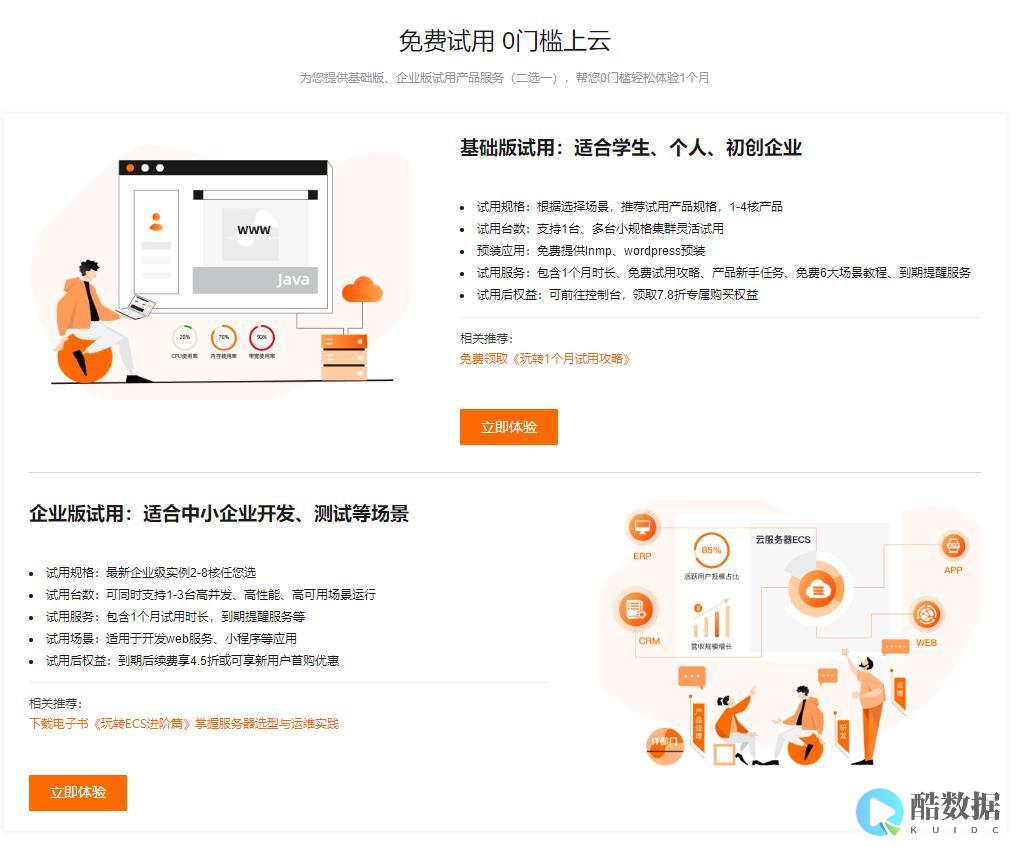










发表评论